كيفية إصلاح الخطأ 126 "لم يتم تثبيت iTunes بشكل صحيح" على نظام التشغيل Windows 10
خطأ Windows 126 هو خطأ يمكن أن يحدث عندما يحاول بعض مستخدمي Windows فتح iTunes أو تثبيته. تنص رسالة الخطأ: " لم يتم تثبيت iTunes بشكل صحيح. الرجاء إعادة تثبيت iTunes. خطأ 7 (خطأ Windows 126). وبالتالي ، لا يمكن لمستخدمي Windows تشغيل iTunes وتشغيله. إذا واجهت خطأ 126 ، فهذه هي الطريقة التي يمكنك بها حل المشكلة.
إليك ما يجب فعله إذا لم يتم تثبيت iTunes بشكل صحيح
- تحقق من متطلبات نظام البرنامج
- تشغيل فحص ملف النظام
- افتح برنامج تثبيت البرنامج وإلغاء تثبيت مستكشف الأخطاء ومصلحها
- قم بإزالة جميع برامج Apple وتثبيت iTunes
1. تحقق من متطلبات نظام البرنامج
لن يتم تشغيل برنامج iTunes إذا كان الكمبيوتر المحمول أو سطح المكتب لا يتطابقان مع الحد الأدنى لمتطلبات النظام. لذا فإن أول شيء يجب التحقق منه هو متطلبات نظام iTunes.
يتطلب البرنامج 1 غيغاهرتز Intel أو AMD CPU و 512 MB RAM. أحدث إصدار متوافق فقط مع Windows 7 و 8 و 8.1 و 10. لاحظ أيضًا أن هناك إصدارات 64 و 32 بت من البرنامج. سيحتاج مستخدمو Windows الذين لديهم أنظمة تشغيل 32 بت إلى تثبيت الإصدار 32 بت من iTunes.
2. قم بتشغيل فحص ملف النظام
خطأ Windows 126 يمكن أن يكون بسبب ملفات DLL المفقودة أو التالفة. تعمل أداة System File Checker على إصلاح ملفات النظام التالفة.
على هذا النحو ، يمكن لمسح SFC إصلاح الخطأ 126. من الممكن بدء فحص SFC في Windows 10 و 8 على النحو التالي.
- افتح موجه الأوامر من قائمة Win + X عن طريق الضغط على مفتاح التشغيل السريع Win key + X.
- حدد موجه الأوامر (Admin) لفتح نافذة الموجه.
- أولاً ، أدخل "DISM.exe / Online / Cleanup-image / Restorehealth" في موجه الأوامر ، واضغط على مفتاح العودة.
- بعد ذلك ، إدخال 'sfc / scannow' في الموجه ؛ واضغط على مفتاح Enter لبدء المسح.
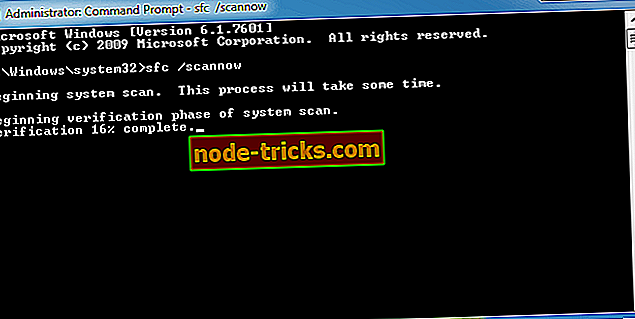
- سيستغرق الفحص ما يصل إلى نصف ساعة. إذا اكتشف Windows Resource Protection وإصلاح الملفات ، فأعد تشغيل نظام التشغيل Windows.
3. افتح برنامج تثبيت وإلغاء تثبيت مستكشف الأخطاء ومصلحها
إذا لم تتمكن من تثبيت iTunes ، فأضف "مستكشف البرامج وإلغاء تثبيت مستكشف الأخطاء ومصلحها" إلى Windows. هذا مستكشف الأخطاء ومصلحها الذي يمكنه حل مشكلات تثبيت البرامج أو إلغاء التثبيت أو التحديث.
مستكشف الأخطاء ومصلحها متوافق مع أنظمة التشغيل Windows 7 و 8 و 10. قم بإضافته إلى Windows بالضغط على الزر "تنزيل" في صفحة الموقع هذه ، وانقر فوق MicrosoftProgram_Install_and_Uninstall.meta (1) .diagcab لفتح مستكشف الأخطاء ومصلحها في اللقطة أدناه مباشرةً.
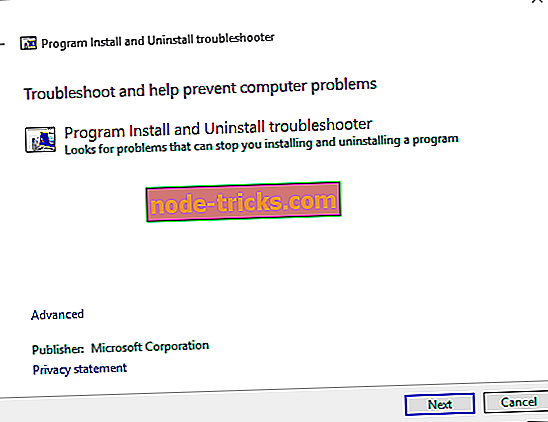
4. قم بإزالة جميع برامج Apple وتثبيت iTunes
تعد إزالة جميع برامج Apple من Windows قبل تثبيت iTunes أو إعادة تثبيته أحد أفضل الحلول للخطأ 126. من المحتمل أن تكون عملية إلغاء تثبيت البرنامج عبر علامة التبويب "البرامج والميزات" كافية.
ومع ذلك ، فإن برنامج الأداة المساعدة التابع لجهة خارجية سيؤدي إلى إزالة البرامج وإدخالات التسجيل المتبقية بشكل أكثر دقة. هذه هي الطريقة التي يمكنك بها إزالة تثبيت برنامج Apple باستخدام Advanced Uninstaller PRO.
- انقر فوق Download Now (تنزيل الآن) على صفحة الويب هذه لحفظ معالج إعداد Advanced Uninstaller PRO على محرك الأقراص الثابتة.
- افتح برنامج التثبيت Advanced Uninstaller PRO لتثبيت البرنامج.
- بعد ذلك ، افتح نافذة Advanced Uninstaller PRO في اللقطة أدناه.
- انقر فوق أدوات عامة > إلغاء تثبيت البرامج لفتح النافذة أدناه مباشرة.
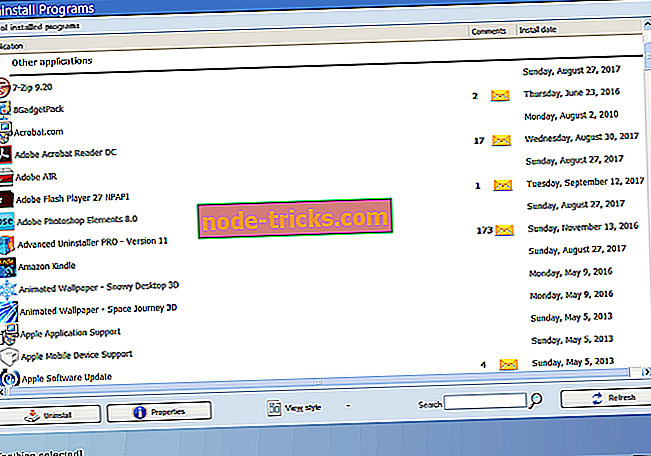
- حدد برنامج Apple لإلغاء التثبيت. قم بإزالة جميع برامج Apple من Windows ، مثل iTunes (إذا كان مثبتًا) و iCloud و Bonjour و Apple Software Update و Apple Application Support.
- اضغط على زر إلغاء التثبيت لفتح نافذة شاشة تأكيد إلغاء التثبيت.
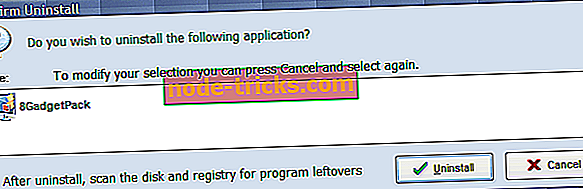
- حدد الخيار " بعد الإلغاء" ومسح القرص والتسجيل بحثًا عن بقايا البرامج .
- اضغط على زر إزالة التثبيت لإزالة البرنامج المحدد.
- أعد تشغيل نظام التشغيل Windows عند إزالة جميع برامج Apple.
- افتح "مستكشف الملفات" للتحقق من حذف جميع مجلدات Bonjour و Apple و iTunes و iPod و QuickTime و QuickTime VR من مجلدات Program Files و Program Files (x86) و System 32. احذف هذه المجلدات الفرعية لبرامج Apple إذا كان هناك أي مجلدات متبقية.
- اضغط على زر التنزيل الآن على صفحة الموقع هذه لإضافة أحدث إصدار من iTunes إلى Windows. إذا كان لديك نظام Windows 32 بت ، افتح هذه الصفحة بدلاً من ذلك.
- افتح "مستكشف الملفات" ، وانقر بزر الماوس الأيمن فوق مثبت iTunes وحدد " تشغيل كمسؤول" من قائمة السياق. ثم انتقل من خلال معالج الإعداد.
هذه هي الطريقة التي يمكنك بها حل الخطأ 126 لتثبيت برنامج iTunes وتشغيله. راجع دليل iTunes هذا للحصول على بعض التفاصيل حول كيفية استخدام البرنامج.

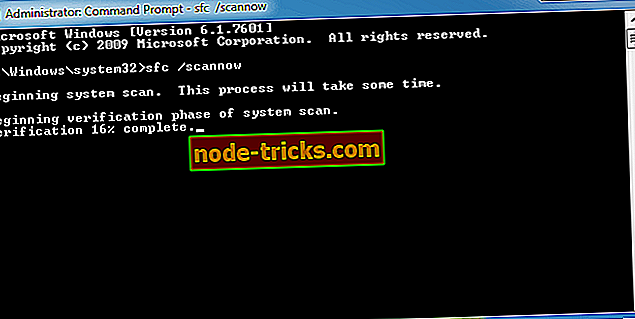
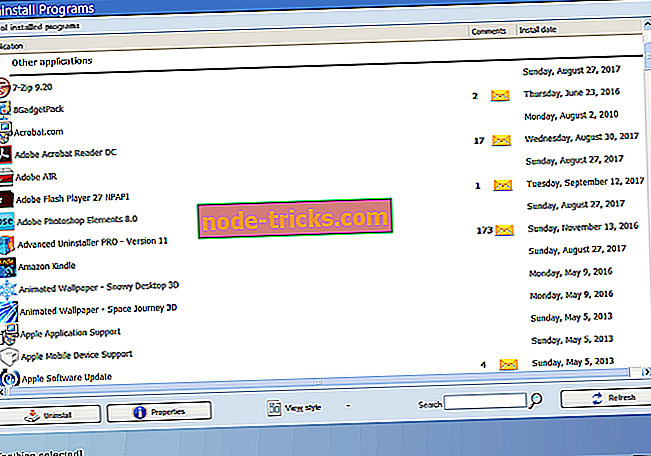
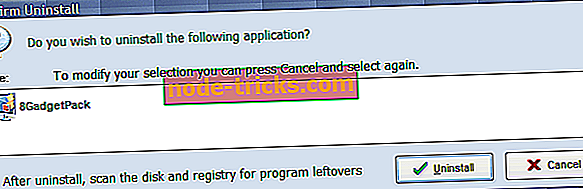




![تنزيل Yahoo Mail App لنظام التشغيل Windows 10 مجانًا [UPDATE]](https://node-tricks.com/img/windows/543/download-yahoo-mail-app-2.png)

